فهرست
په Adobe Premiere Pro کې، ستاسو مهال ویش اساسا هغه ځای دی چیرې چې تاسو خپل ټول جادو ترسره کوئ. مخکې له دې چې تاسو په خپل مهال ویش کې کوم پرت، کلیپونه، یا فوٹیج ایډیټ کړئ، تاسو باید په مهال ویش کې زوم کړئ ترڅو وګورئ چې تاسو د ډیر دقت او دقت لپاره څه کوئ.
د دې کولو لپاره، تاسو اړتیا لرئ یوازې په خپل مهال ویش کې د زوم کولو لپاره په خپل کیبورډ کې + کیلي ووهئ او د – کیلي د زوم کولو لپاره. دا خورا ساده دی لکه څنګه چې. او که تاسو په وینډوز کې یاست، تاسو کولی شئ په خپل کیبورډ کې alt ونیسئ او بیا په خپل ماوس کې د خپل سکرول تڼۍ د زوم کولو او کمولو لپاره وکاروئ. زه د تیرو 10 کلونو راهیسې د اډوب پریمیر پرو کاروم. ما د مینځپانګې جوړونکو او فلم شرکتونو لپاره ډیری پروژې ایډیټ کړې. هو، زه د پریمیر پرو دننه او بهر پوهیږم.
په دې مقاله کې، زه به تاسو ته وښیم چې څنګه په خپل مهال ویش کې زوم ان او آوټ کړئ، په وینډوز کې د کارولو لپاره د کیبورډ شارټ کټونه، څنګه کولی شئ خپل د مهال ویش سره سم، تاسو ته ځینې پرو لارښوونې درکوي کله چې ستاسو په مهال ویش کې کار کوئ، او په پای کې تشریح کړئ چې ولې تاسو په خپل مهال ویش کې اضافي خالي ځای لرئ.
څنګه په خپل مهال ویش کې زوم او کم کړئ
اساسا ، دلته دوه لارې شتون لري چې تاسو یې کولی شئ خپل مهال ویش زوم ان او بهر کړئ. یو یې کیبورډ کاروي او بل یې ستاسو د موږک سره ستاسو کیبورډ کاروي.
تاسو موږک نلرئ؟ مهرباني وکړئ یو ترلاسه کړئ ، دا خورا اړین دی کله چې ترمیم کړئ. دا به په هغه لاره کې پرمختګ وکړي چې تاسو یې ترمیم کوئ او تاسو به یې کوئد ترمیم کولو پر مهال یې ډیر خوند واخلئ. د کلک غږ… دا یو ډول عالي احساس ورکوي.
د کیبورډ شارټ کټ په کارولو سره څنګه زوم ان او آوټ کړئ
د زوم کولو لپاره، ډاډ ترلاسه کړئ چې تاسو د مهال ویش پینل کې یاست. تاسو به پوه شئ چې تاسو د مهال ویش په تخته کې یاست کله چې تاسو د څنډو شاوخوا یو نیلي پتلی کرښه وګورئ لکه څنګه چې لاندې عکس کې دی

کله چې تاسو ډاډه شئ چې تاسو په مهال ویش کې یاست، فشار ورکړئ + ستاسو په کیبورډ کې کیلي او تاسو به وګورئ چې دا ستاسو مارکر چیرته دی. لکه څنګه چې ساده ده!
د زوم کمولو لپاره، تاسو دا سمه اټکل کړی، تاسو به په خپل کیبورډ کې – کیلي باندې کلیک وکړئ. دلته تاسو ځئ.
ستاسو په مهال ویش کې د زوم کولو او بهر کولو نورې لارې
تر ټولو غوره او خورا اسانه لاره چې زه یې د وخت لاین د زوم کولو او کمولو لپاره کاروم د فشارول او زما په کیبورډ کې د alt کیلي نیول او بیا زما په ماوس کې د سکرول ویل کارول. دا جنت دی. زه له دې څخه یو ځانګړی خوږ احساس لرم.
په خپل مهال ویش کې هر ځای ته د تګ لپاره، تاسو کولی شئ په خپل موږک کې خپل سکرول ویل وکاروئ. دا ګړندی او لاسي دی. بیا د زوم کولو او بهر کولو لپاره، د alt کیلي معرفي کړئ.
دودیزه لاره دا ده چې د خپل مهال ویش لاندې د سکرول بار وکاروئ . د سکرول بار په هره حلقه کې کلیک وکړئ او ونیسئ او خپل موږک په ترتیب سره د زوم کولو او بهر کولو لپاره چپ یا ښي خوا ته کش کړئ . دا لکه څنګه چې تاسو تار ایسته کوئ.
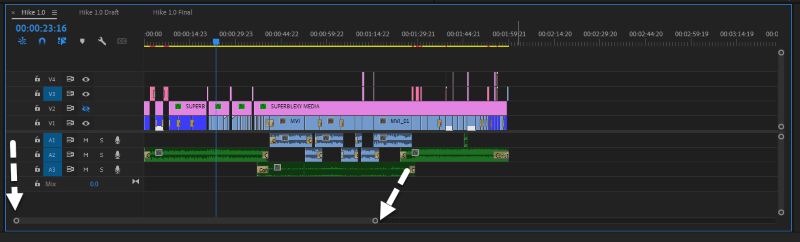
څنګه خپل مهال ویش په سکرین کې فټ کړئ
په بدیل سره، د زوم کمولو لپاره، تاسو کولی شئ یوازې په سکرول بار باندې دوه ځله کلیک وکړئ او هلته تاسو یې لرئ. دا به ستاسو مهال ویش مناسب کړي. نو که تاسو کوم کلیپ شاته پاتې وي نو تاسو به یې وګورئ.
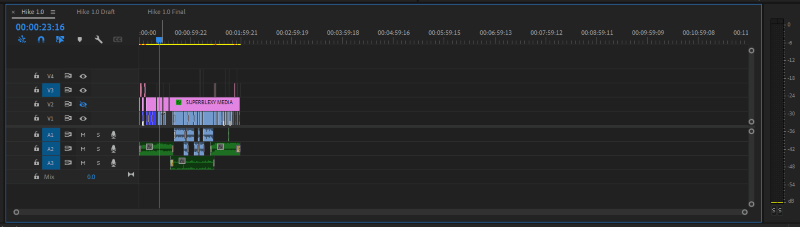
پرو لارښوونې کله چې په پریمیر پرو کې د مهال ویش سره کار کوئ
اډوب پریمیر پرو دومره هوښیار دی چې دا ورکوي تاسو په خپل مهال ویش کې د کار کولو لپاره د کافي ځای څخه ډیر یاست.
د دې څخه د ښې ګټې اخیستنې یوه لاره دا ده چې د ترمیم کولو پر مهال خپل کلیپونه برخه یا تنظیم کړئ. تاسو کولی شئ هغه کلیپونه وساتئ چې تاسو فکر کوئ تاسو ممکن وروسته پای ته اړتیا ولرئ او په اصلي کلیپونو کار کولو ته دوام ورکړئ. بیا یوځل چې تاسو ترمیم بشپړ کړئ ، تاسو کولی شئ دوی حذف کړئ. لاندې زما د دې کولو عکس دی.
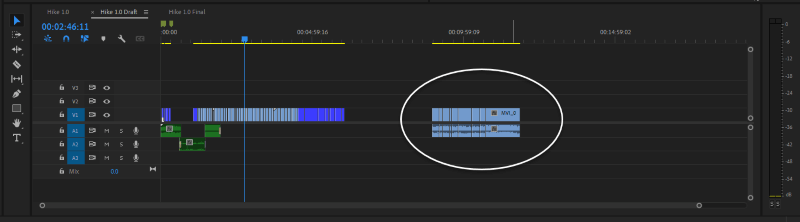
بله لارښوونه دا ده چې ډاډ ترلاسه کړئ چې تاسو په خپل مهال ویش کې په خالي ځای کې هیڅ کلیپ مه هیروئ. د مثال په توګه، که زه پورته ترتیب صادر کړم، پریمیر پرو به هغه غیر استعمال شوي کلپونه صادر کړي او تاسو په منځ کې خالي ځای وګورئ، دا به هغه هم صادر کړي او په صادر شوي فایل کې د هغې لپاره تور سکرین ورکړي.
ته دا کار وکړئ، کله چې تاسو ترمیم بشپړ کړئ ډاډ ترلاسه کړئ چې تاسو خپل مهال ویش سره سمون خوري او ډاډ ترلاسه کړئ چې تاسو کوم غیر استعمال شوي کلیپونه حذف کړئ.
ولې ستاسو په مهال ویش کې اضافي ځای
خو ولې ستاسو په مهال ویش کې اضافي ځای ؟ دا یوازې ستاسو لپاره دی چې د کار کولو لپاره کافي ولرئ. ما دمخه پدې مقاله کې د دې څخه د ښه کارولو څرنګوالي په اړه بحث وکړ. تر دې دمه تاسو د خپل وروستي کلپ څخه وروسته هیڅ کلیپ هیر نکړئ ، مه خفه کیږئ ، پریمیر پرو به دا ستاسو صادر شوي فایل کې شامل نکړي.
پایله
اوسکه تاسو پوهیږئ چې څنګه د خپل مهال ویش سره لوبې وکړئ، زه هیله لرم چې تاسو یې خوند واخلئ. ایا تاسو زما سره په موږک کې د alt کیلي او سکرول ویل کاروئ؟ یا تاسو به په کیبورډ کې د - او + کیلي سره لاړ شئ؟ ما ته اجازه راکړئ چې خپله پریکړه خبر کړم.

